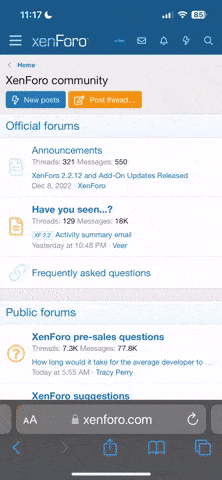Zorin OS'yi yükleyin
Mevcut işletim sisteminizin yanına veya onun yerine Zorin OS'yi kurmanıza yardımcı olacak adım adım bir kılavuz.İhtiyacınız olan şey
- Zorin OS çalıştırabilen bir bilgisayar.
- Zorin OS sürümünüz için yeterli kapasiteye sahip bir USB flash bellek
- Çekirdek ve Lite: 4 GB
- Pro/Pro Lite ve Education/Education Lite: 8 GB
- Önemli dosyalarınızı yedeklemek için harici bir sürücü veya bulut depolama alanı . (isteğe bağlı)
Zorin OS .iso dosyanızı indirin
Zorin OS'un kopyasını henüz indirmediyseniz, devam etmek için onu web sitesinden indirmeniz gerekecektir.Download - Zorin OS
Download the alternative to Windows and macOS designed to make your computer faster, more powerful, secure, and privacy-respecting.
Sistem Gereksinimleri
Bilgisayarınızın Zorin OS'u çalıştırıp çalıştıramayacağını ve hangi sürümünün bilgisayarınız için daha uygun olduğunu öğrenin.Minimum donanım özellikleri
Bunlar, Zorin OS'yi bir bilgisayara kurmak için gereken minimum donanım özellikleridir. Bilgisayarınız bu gereksinimleri karşılamıyorsa, Zorin OS'yi çalıştıramayabilirsiniz.- CPU: 1 GHz Çift Çekirdek – Intel/AMD 64-bit işlemci
- RAM: 1½ GB
- Depolama: 15 GB (Çekirdek), 32 GB (Eğitim) veya 40 GB (Pro)
- Ekran: 1024 × 768 çözünürlük
Mac bilgisayarlar
Intel işlemcilerle
Intel tabanlı Mac bilgisayarların çoğu Zorin OS ile doğal olarak uyumludur.Zorin OS için standart kurulum talimatlarını görüntüleyin ›
Ancak Mac'inizde T2 Güvenlik Çipi varsa, Zorin OS'yi bilgisayarınıza yüklemek ve ayarlamak için bazı ek adımları izlemeniz gerekecektir.
T2 Çipli Mac'ler için kurulum kılavuzunu görüntüleyin ›
Apple silikon işlemcilerle
Apple silikon işlemcili Mac bilgisayarlar şu anda Zorin OS'yi yerel olarak çalıştıramaz. Ancak, Apple silikon işlemcili Mac bilgisayarlarda sanal bir makinede Zorin OS'yi çalıştırmak için UTM adlı bir uygulamayı kullanabilirsiniz .Daha fazlasını öğrenin ve UTM'yi indirin ›
Microsoft Surface cihazları
Intel ve AMD işlemciler
Intel ve AMD işlemcili Microsoft Surface cihazları Zorin OS'nin en son sürümüyle uyumlu olmalıdır. Ancak, Zorin OS ile optimum uyumluluk için bazı Microsoft Surface modellerinde ek kurulum yapmanız gerekebilir.Microsoft Surface cihazları için kurulum kılavuzunu görüntüleyin ›
ARM tabanlı işlemciler
ARM tabanlı işlemcilere ( Snapdragon veya Microsoft SQ serisi) sahip Microsoft Surface cihazları şu anda Zorin OS ile uyumlu değildir.Dizüstü Bilgisayarlar
Framework Dizüstü Bilgisayarlar Zorin OS'nin en son sürümüyle uyumludur. Ancak, Zorin OS'de en iyi deneyimi elde etmek için ek kurulum yapmanız gerekebilir.Framework Laptop için kurulum kılavuzunu görüntüle ›
Chromebook'lar
Google'ın Chromebook üreticilerine uyguladığı yazılım kısıtlamaları nedeniyle bazı Chromebook cihazlarına Zorin OS yüklenemiyor.Desteklenen modellerde, Geliştirici Modunu etkinleştirmeniz ve cihazın önyükleyicisinin kilidini açmanız gerekebilir. Devam etmek için, Chromebook'unuzun belirli marka ve modeli için Geliştirici Modunu etkinleştirme ve önyükleyicinin kilidini açma hakkında ayrıntılar için İnternet'te arama yapmanızı öneririz.
Daha sonra, Chromebook'unuzun Zorin OS'yi çalıştırabildiğini ve yükleyebildiğini doğrulamak için lütfen kurulum kılavuzumuzu izleyin.
Zorin OS'nin nasıl kurulacağını görün ›
Raspberry Pi desteği
Şu anda Raspberry Pi bilgisayarlar için bir Zorin OS sürümümüz yok. Ancak gelecekte Raspberry Pi 4 & 400 için bir sürüm oluşturmayı planlıyoruz.Yaklaşan Raspberry Pi sürümüyle ilgili haberlerden haberdar olmak istiyorsanız bültenimize abone olabilirsiniz.
Önyüklenebilir bir USB Yükleme Sürücüsü Oluşturun
Zorin OS .iso dosyasını balenaEtcher adlı bir uygulama kullanarak USB flash sürücünüze yazmanız gerekecektir . Bunu yapmak için kullandığınız bilgisayar, Zorin OS'yi kurmayı planladığınız bilgisayardan farklı olabilir.
balenaEtcher - Flash OS images to SD cards & USB drives
A cross-platform tool to flash OS images onto SD cards and USB drives safely and easily. Free and open source for makers around the world.
Uyarı
USB flash sürücüdeki tüm içerikler silinecektir. Boş bir USB flash sürücü kullanmanızı veya USB flash sürücünüzün içeriklerini şimdi yedeklemenizi öneririz.
- USB belleği bilgisayarınıza takın.
- Uygulamayı başlatmak için indirilen balenaEtcher dosyasına çift tıklayın. Bu dosya bilgisayarınızın “İndirilenler” klasöründe olmalıdır.
- Linux'ta. balenaEtcher için bir .zip dosyası indirdiyseniz, Dosyalar uygulamasında bu dosyaya sağ tıklamanız ve “Buraya Çıkar”ı seçmeniz gerekir. Daha sonra, yeni çıkarılan klasöre gidin ve uygulamayı başlatmak için “balena-etcher” adlı ilk dosyaya çift tıklayın.
- “Flash from file”a basın ve bilgisayarınıza indirilen Zorin OS .iso dosyasını seçin. Bu dosya bilgisayarınızın “Downloads” klasöründe olmalıdır.
- “Hedef seç”e basın ve listeden doğru USB flash sürücüyü seçin.
- Zorin OS'yi USB flash belleğe yazmaya başlamak için “Flash!” tuşuna basın.
- Birkaç dakika sonra USB flash sürücünüz Zorin OS'u başlatmaya hazır olacaktır.
USB Yükleme Sürücüsünden Önyükleme Yapın
Zorin OS'yi kurmak için bilgisayarınızı USB Yükleme Sürücüsünden başlatmanız gerekir.- Zorin OS'yi kurmak istediğiniz bilgisayarı kapatın. Tamamen kapalı olduğundan ve uyku veya hazırda bekletme modunda olmadığından emin olun.
- Zorin OS USB Kurulum Sürücüsünü bilgisayara takın.
- Bilgisayarı açın. Başlangıçta hemen, Boot Device Menu'yü açmak için belirtilen tuşa tekrar tekrar basın.
- Bir PC'de. Bu tuş, başlatma sırasında ekranda veya bilgisayarınızın kılavuzunda belirtilmelidir. Hangi tuşa basacağınızdan emin değilseniz, genellikle Esc, Delete, F2, F12veya başka bir işlev tuşudur.
- Mac'te. Başlatma sırasında tuşu basılı tutun ⌥ Option. Kablosuz bir klavye kullanıyorsanız, önyükleme aygıtını seçebilmek için bunun yerine bir USB klavye takmanız gerekebilir.
- Önyükleme Aygıtı Menüsünde, “USB”, “EFI” veya flash sürücü üreticisinin adını belirten seçeneği vurgulamak için ok tuşlarını kullanın. Enter Yükleme Sürücüsünden önyükleme yapmak için tuşuna basın.
- Mac'te. Bazen Yükleme Sürücüsü yanlışlıkla "Windows" olarak tanımlanabilir, bu normaldir.
- Zorin OS önyükleme seçim menüsünden “Zorin OS’yi Dene veya Yükle” seçeneğini Enter tuşunu kullanarak seçin.
- Bilgisayarınızda modern bir NVIDIA grafik kartı (2013'ten sonra üretilmiş) varsa, tuşları kullanarak “Zorin OS'yi (modern NVIDIA sürücüleri) deneyin veya kurun” seçeneğini seçebilirsiniz . Önyüklemek ve resmi NVIDIA tescilli grafik sürücülerini yüklemek için ↓ ↑basın .Enter
- Önemli: Önyükleme sırasında Zorin OS, herhangi bir kusur olmadığından emin olmak için USB Yükleme Sürücüsünü kontrol edecektir. USB Yükleme Sürücüsünü ilk kez kullandığınızda bu kontrolü atlamamanızı öneririz. Zorin OS'yi bilgisayarınıza yüklerken sorunların önlenmesine yardımcı olur.
Zorin OS'nin yeni kopyasını yükleyin
Zorin OS'nin yeni kopyasının kurulumunu bilgisayarınıza tamamlayın.- Kurulumu başlatmak için ekrandaki talimatları izleyin
- Ön Uç
Try Zorin OS seçeneğini seçerek , Zorin OS'yi bilgisayarınıza kurmadan önce test sürüşü yapabilirsiniz. Lütfen sistemin USB flash sürücüden bilgisayara kurulduğundan daha yavaş çalışacağını unutmayın. - Yükleyici tarafından istendiğinde lütfen İnternete bağlanın (mümkünse). Bu, kurulum süreci sırasında gerekli tüm yazılımların indirildiğinden emin olmanızı sağlar.
- “Kurulum türü” başlıklı bir adıma ulaşmanız gerekiyor.
- Mevcut işletim sisteminizi Zorin OS ile birlikte (çift önyükleme) yüklü tutmak istiyorsanız “Zorin OS'yi [geçerli işletim sisteminiz] ile birlikte yükle ” seçeneğini belirleyin ve Zorin OS'ye ne kadar alan tahsis edeceğinizi seçmek için “Devam”a basın. Bu seçenek sizin için görünmediyse veya bilgisayarınızda birden fazla dahili sabit disk/SSD varsa, aşağıdaki “Manuel bölümlendirme” talimatlarına bakın.
- Bilgisayarınıza yalnızca Zorin OS'nin yüklenmesini istiyorsanız. “Diski sil ve Zorin OS'yi yükle” seçeneğini seçin ve “Şimdi Yükle”ye basın. Disk şifreleme ve LVM gibi gelişmiş özellikleri etkinleştirmek için bu seçeneği kullanın.
- Manuel bölümlendirme. Bilgisayarınızda standart olmayan bir depolama sürücüsü yapılandırması varsa (örneğin birden fazla dahili sabit disk/SSD), “Başka bir şey” seçeneğini seçin ve “Devam”a basın.
- Kurulumu tamamlamak için ekrandaki talimatları izlemeye devam edin.
- Kurulum tamamlandıktan sonra, Zorin OS'nin kurulu kopyasını başlatmak için bilgisayarınızı yeniden başlatın.